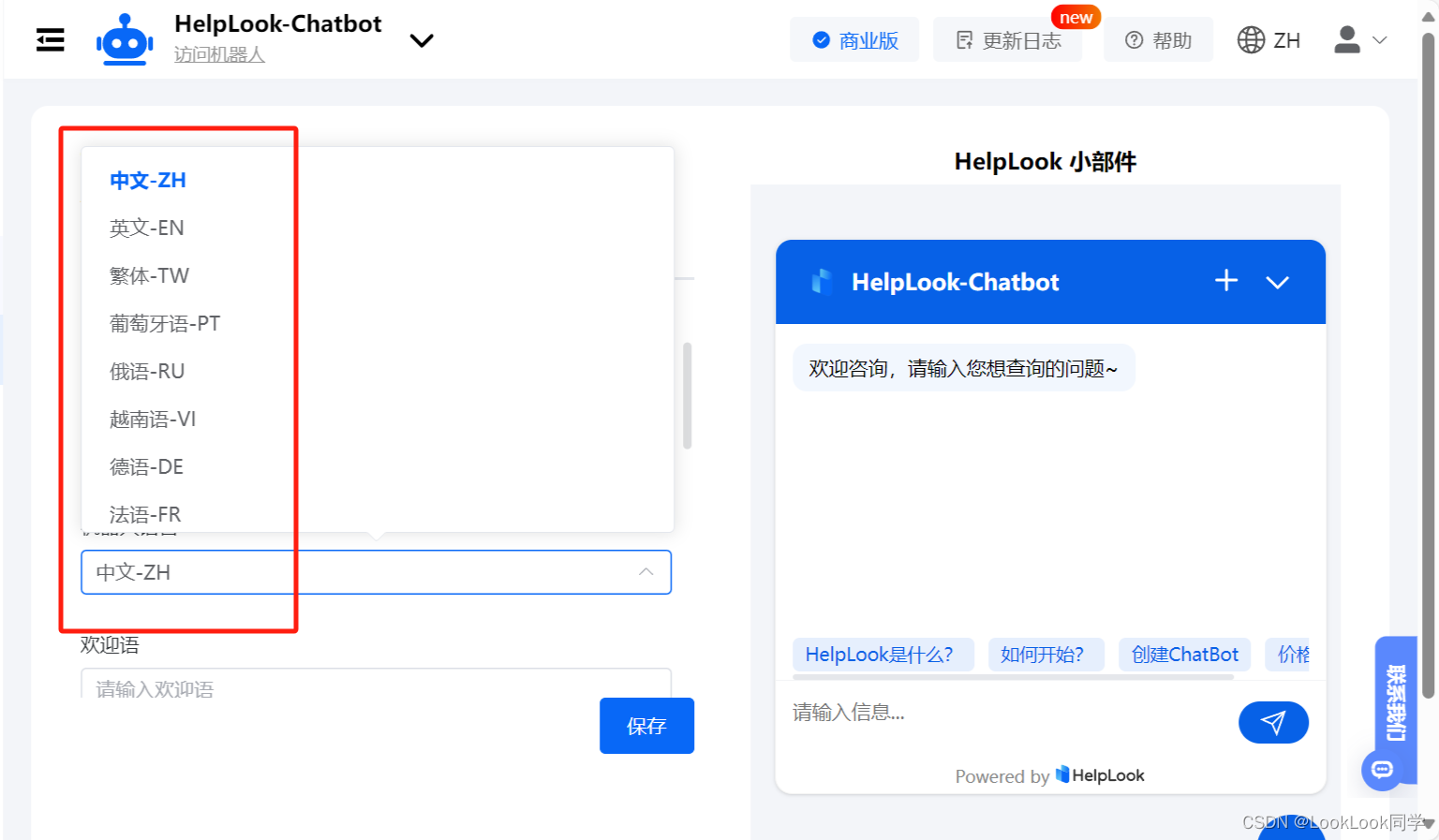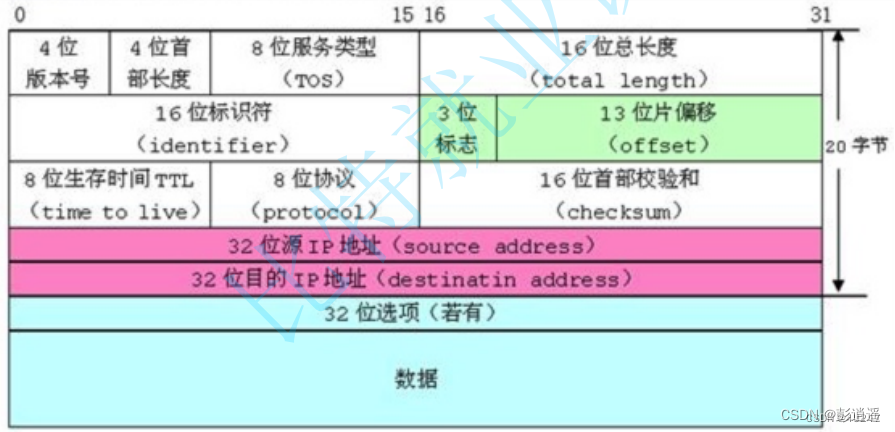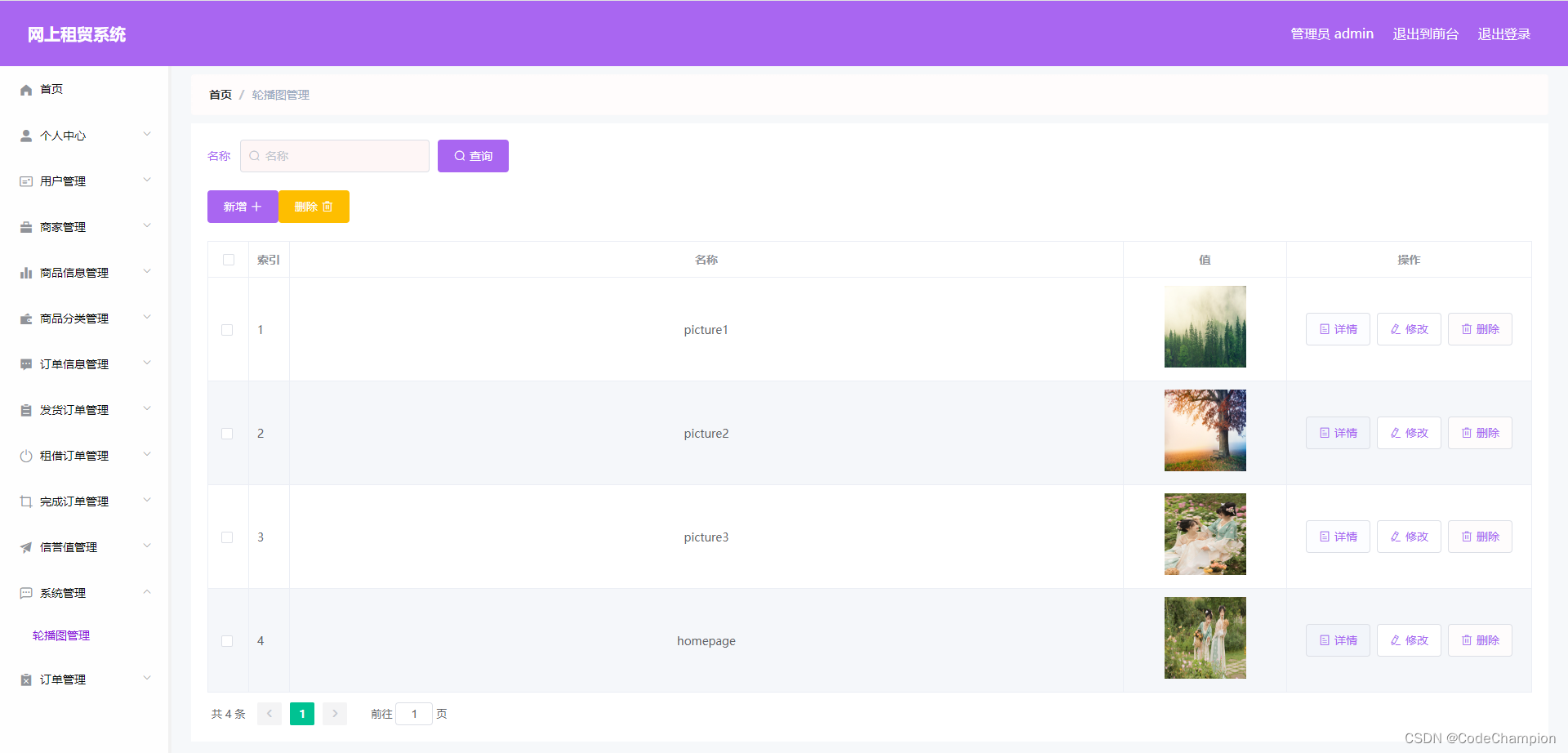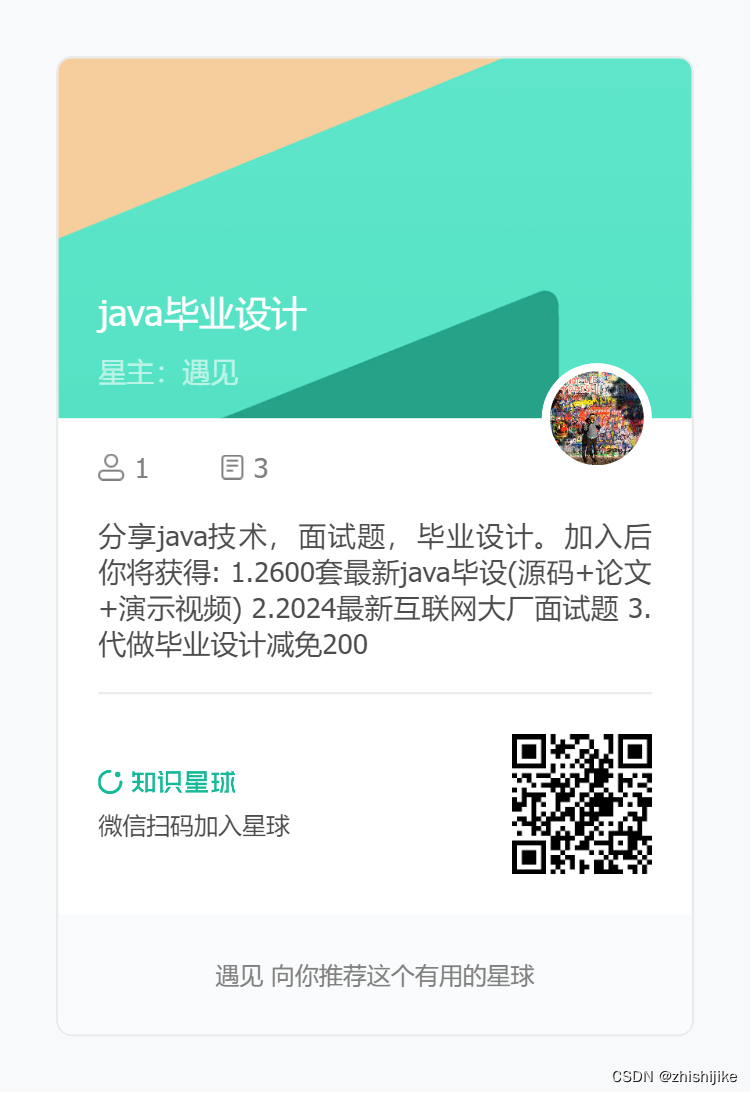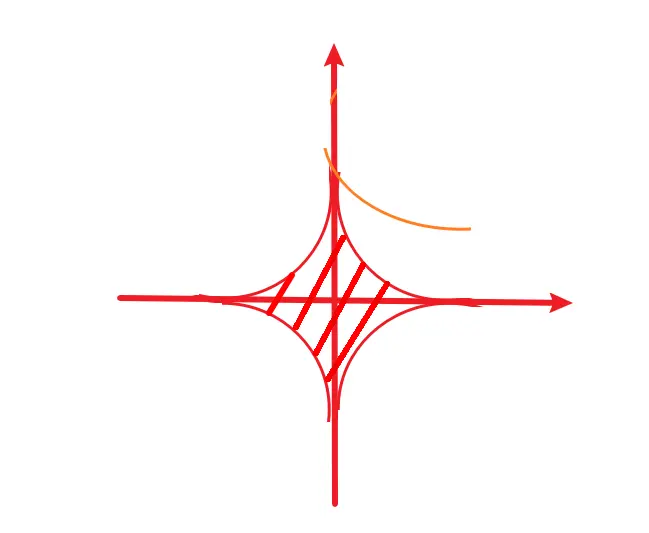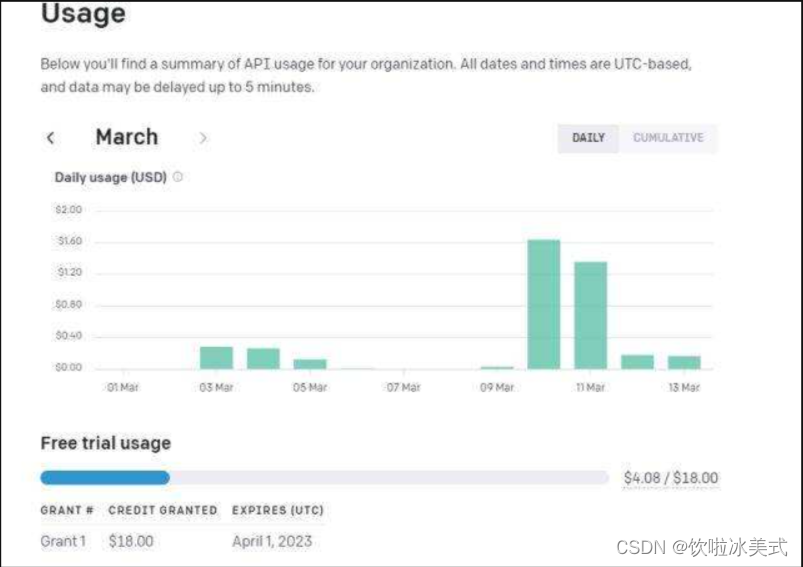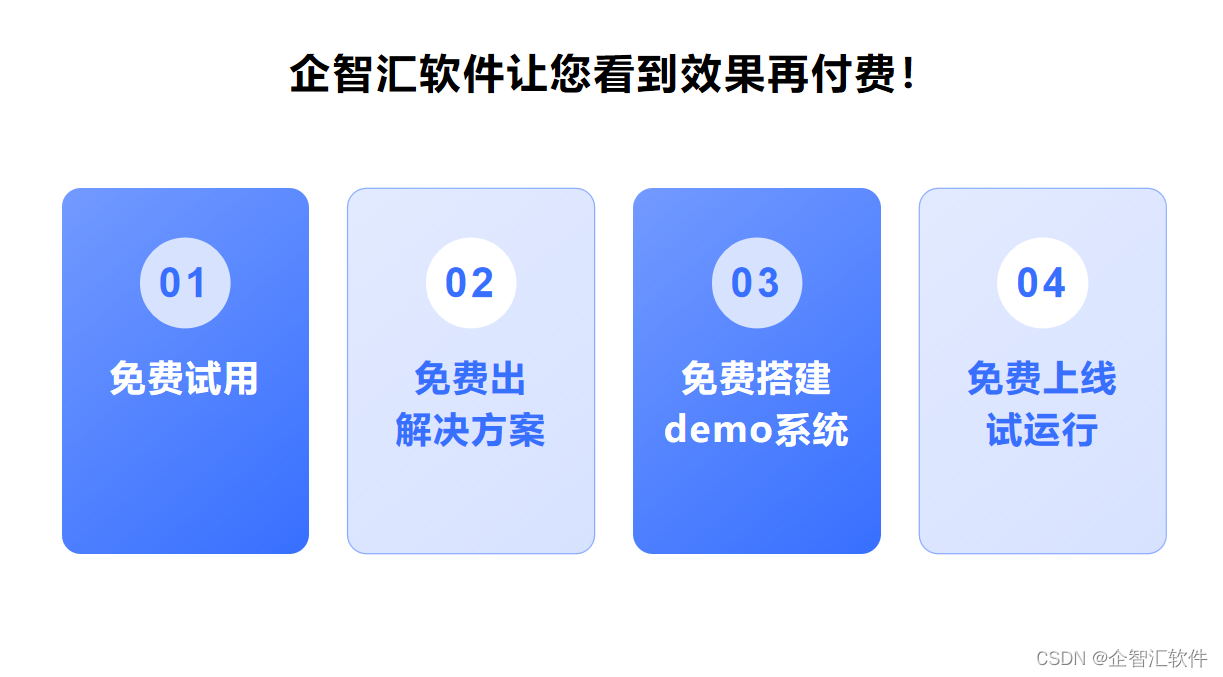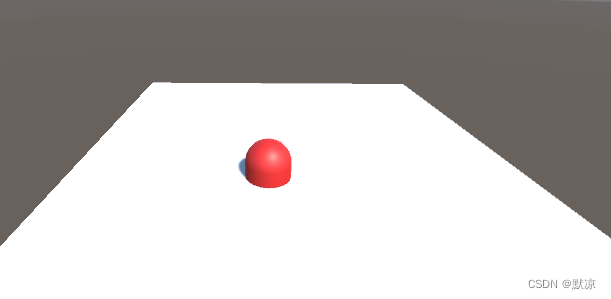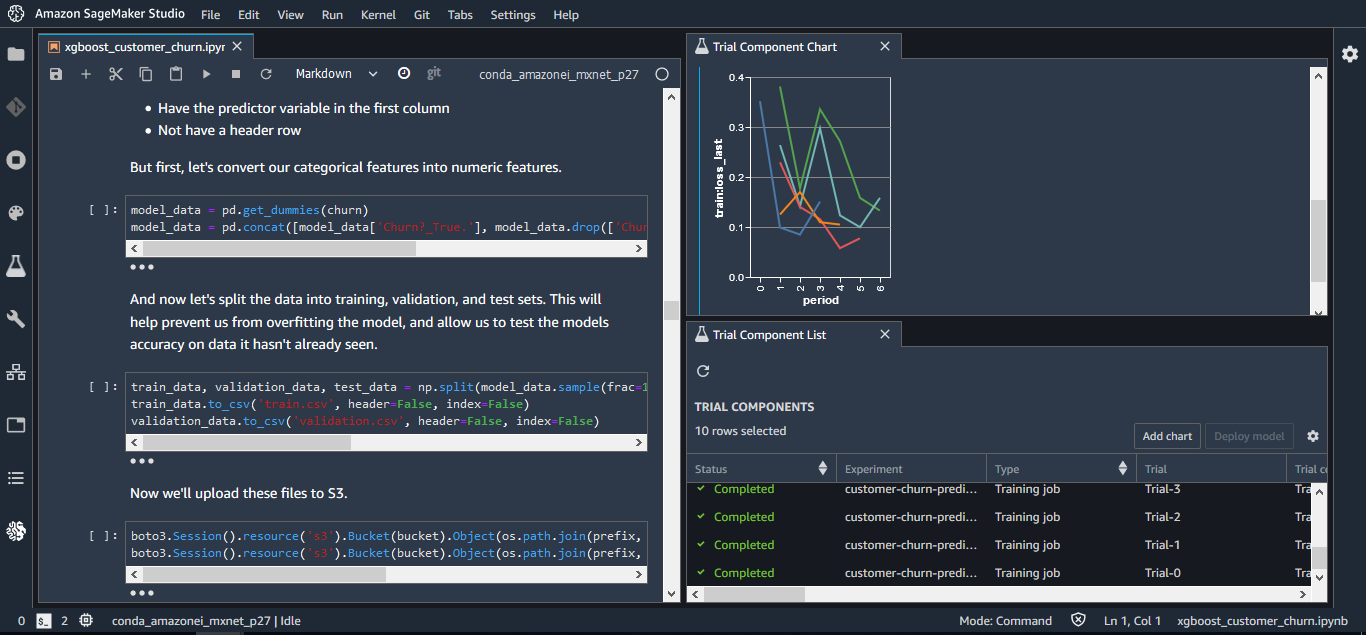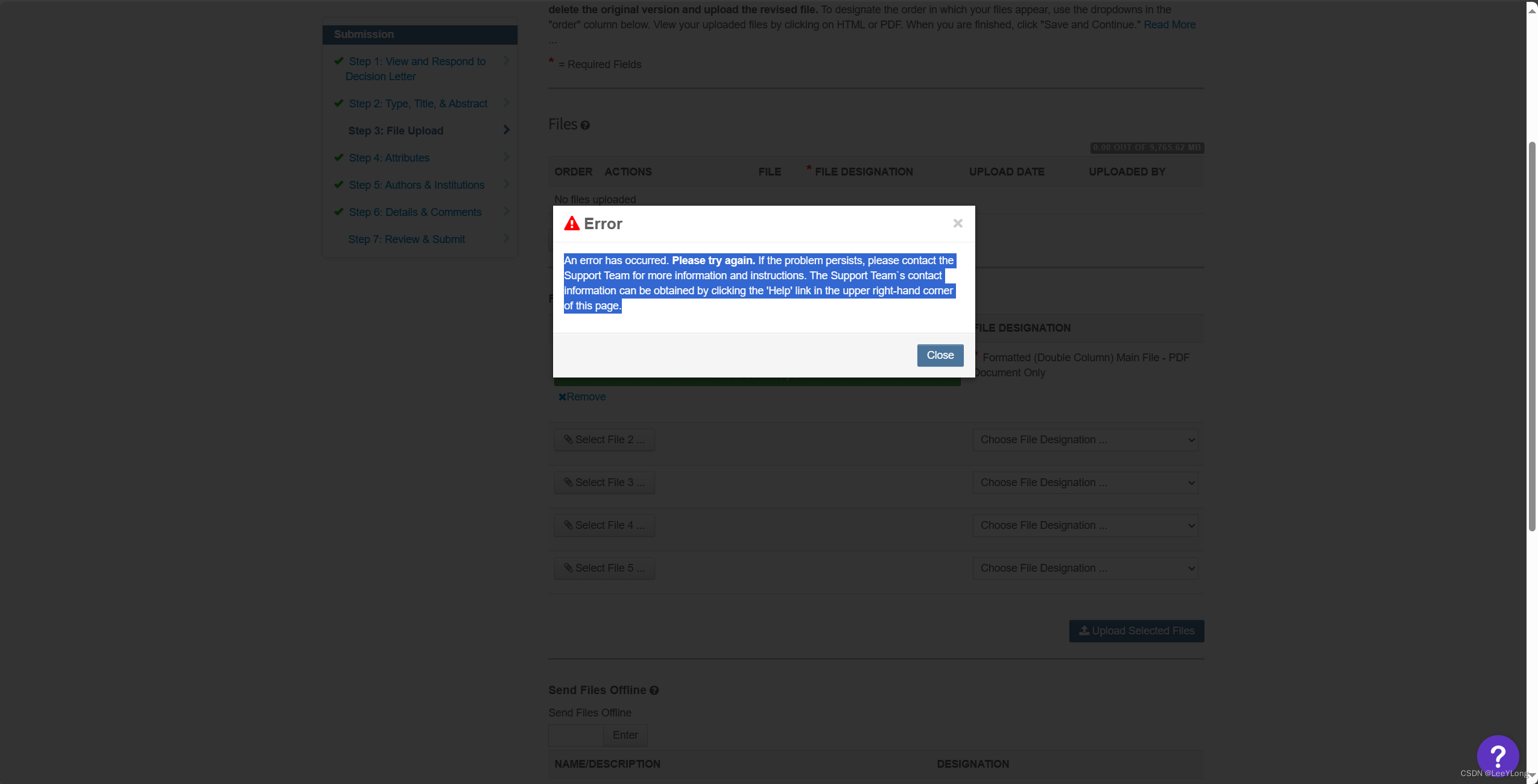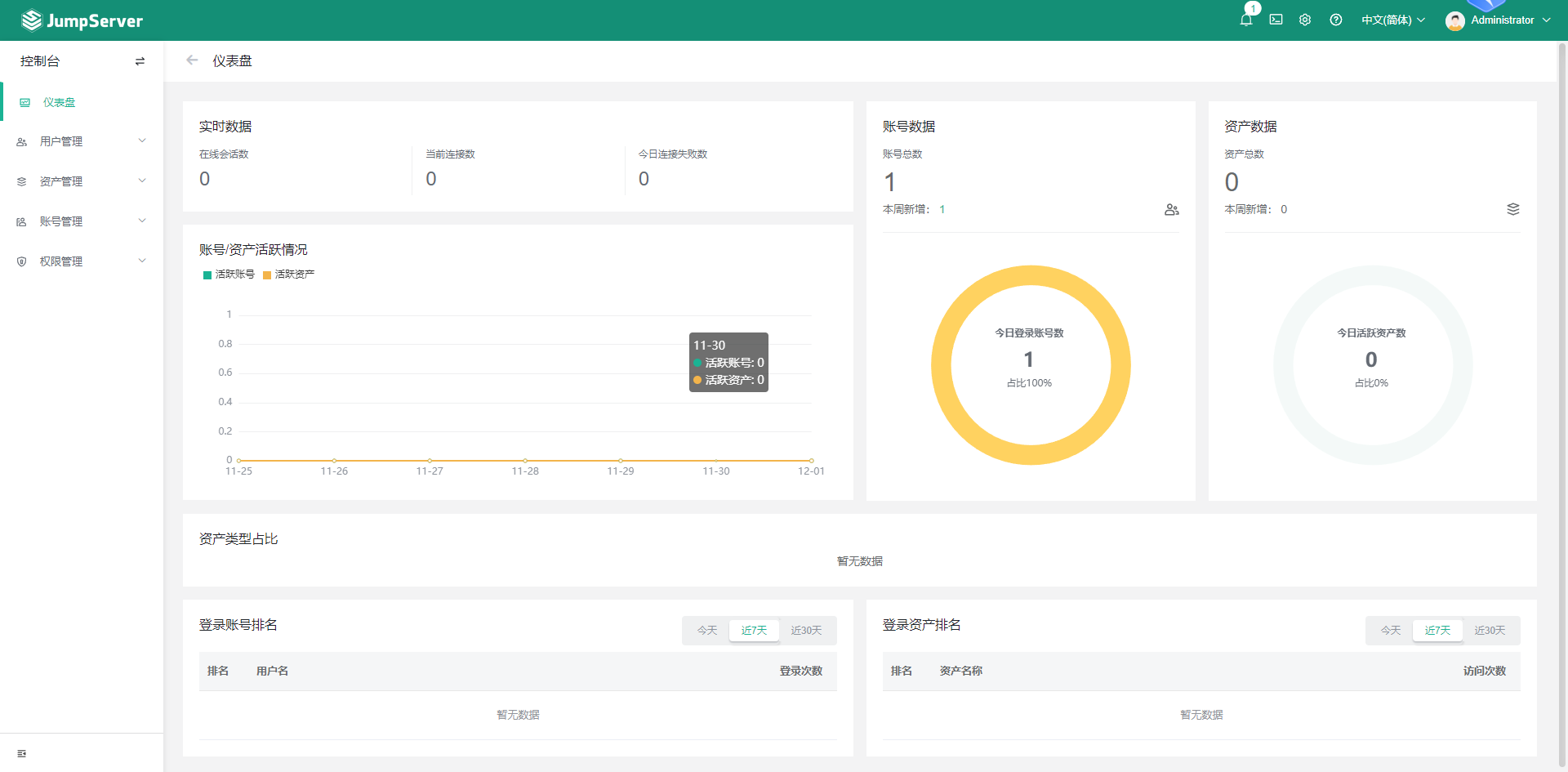Microsoft Word 是世界上最流行的软件之一。它不仅是各行业提高生产力的利器,而且广泛应用于我们的日常生活中。因此,当您发现自己工作了数小时和数天的word doc文档被意外未保存、删除或丢失时,大多数人可能都知道恐慌和绝望。
今天我们将向您展示一些关于如何恢复未保存的 Word 文档以及已删除和损坏的 Word 文件的简单提示。
如何恢复未保存的Word文档
注意:以下提示适用于 Microsoft Word 2003/2007/2010/2013/2016/2019
当您关闭未保存的 Doc 文件或 Word 崩溃时,您可能会丢失部分工作内容。要恢复未保存的Word文档,您可以按照以下提示操作:
方法 1:从 Word 自动保存恢复未保存的 Word 文档
自动保存是 Office 365 的一项当前功能,它允许 Microsoft Word 自动将 Doc/Docx 文件保存在 OneDrive 或 SharePoint 等云驱动器上。
有了这个功能,恢复自动保存Word就变得简单且自动,Word将每隔几秒钟保存您的工作文件。如果需要恢复,您甚至可以找到一些以前的版本。
方法 2:使用奇客数据恢复软件恢复未保存/丢失的Word文档
如果以上方法都找不到文件,您可以尝试我们专业的数据恢复软件。
使用奇客数据恢复,只需 3 个步骤即可轻松恢复已删除的 Word 文档。您可以在此处免费下载并安装该软件。
奇客数据恢复: 支持1000+数据格式恢复免费下载软件扫描数据,支持文件、照片、视频、邮件、音频等1000+种文件的格式恢复更有电脑/笔记本、回收站、U盘、硬盘等各类存储设备数据丢失恢复![]() https://www.geekersoft.cn/geekersoft-data-recovery.html步骤1.打开软件,单击第一个按钮“丢失文件恢复”,然后选择您存储Word文档的分区来扫描已删除的文件。
https://www.geekersoft.cn/geekersoft-data-recovery.html步骤1.打开软件,单击第一个按钮“丢失文件恢复”,然后选择您存储Word文档的分区来扫描已删除的文件。
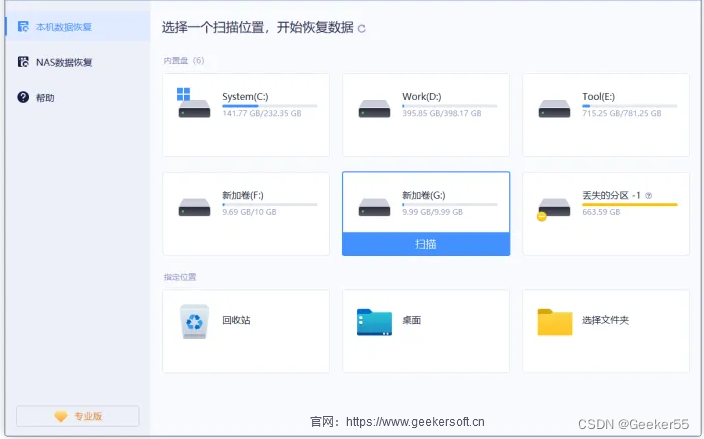
步骤2.您可以暂停扫描或等待完成,点击“类型”-“Office”-DOC或DOCX word文档类型。
步骤3.在右栏中选择您删除的Word文件,然后单击底部的“恢复”按钮来恢复您的Word文档。
最后,你就可以找回被删除的文档了!
方法 3:从 Word 自动恢复恢复未保存的 Word 文档
提示:自动恢复设置位置
- Word 2003:工具 –选项
- Word 2007: Word 选项–保存。
- Word 2010/2013/2016/2019: 文件-选项-保存。
但如果没有发生任何事情,您仍然可以使用Word或Windows资源管理器搜索自动恢复文件(*.asd)以进行手动恢复。
我们尽力为您提供各种版本搜索和查找自动恢复文件的最简单方法。
| Word 2003/2007 | 使用Windows搜索*.ASD文件,然后使用Word打开。 |
|---|---|
| Word 2010 | 文件 – 最近 – 恢复未保存的文档 |
| Word 2013/2016/2019 | 文件 – 打开 – 最近 – 恢复未保存的文档 |
方法4:从Word备份文件中恢复未保存的Word文档
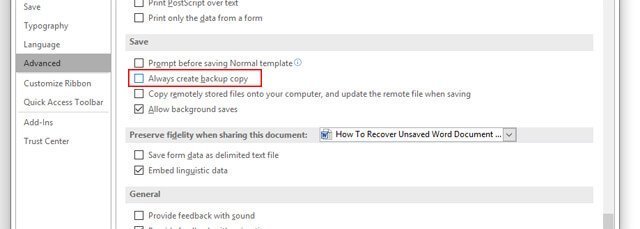
首先,您需要在“文件”-“选项”-“高级”中选择“始终创建备份副本”选项。然后,Word 会为您存储一个*.wbk 备份文件。因此,您有机会使用这些备份文件来恢复未保存的文件。
获取备份文件的最简单方法也是使用 Windows 搜索 *.wbk 文件。更重要的是,它们通常也以“备份”+“您的原始文件名”来命名。找到文件后,您所需要做的就是使用Word打开它。请记住将文件类型更改为全部,以便可以让备份文件出现在浏览器中。
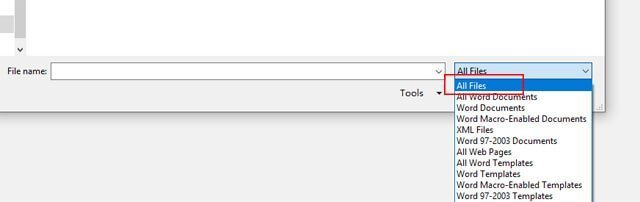
此技巧适用于所有单词,包括单词 2002/2003/2007/2010/2013/2016/2019
| Word 2003/2007 | 使用Windows搜索*.ASD文件,然后使用Word打开。 |
|---|---|
| Word 2010 | 文件 – 最近 – 恢复未保存的文档 |
| Word 2013/2016/2019 | 文件 – 打开 – 最近 – 恢复未保存的文档 |
方法5:从word临时文件恢复未保存的Word文档
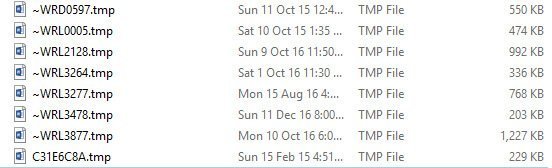
如果上述提示仍然无效,您可以尝试使用Word临时文件来恢复未保存的Word文档。它们是扩展名为“.tmp”的文件,临时文件名的一部分以字符“~”开头。
然而,tmp 扩展名适用于所有 Windows 临时文件,如果在整个计算机中搜索该扩展名,您将获得大量结果。因此,我们可能会缩小搜索的文件目录范围,例如原始文件的路径和单词缓存位置。
方法 6:从 Windows 早期版本中恢复未保存的 Word 文档
如果您已经设置了文件历史记录或备份,并且 Windows 在正确的时间保存了您的 Word 文件,您可能有机会找回您的 Word 文档。
Word 文档安全的最佳实践
如果您在工作或生活中大量使用 Word,这里有一些提示,可以帮助您避免因未保存 Word 文档而带来的痛苦。
-
如果可以的话,购买 Office 365 订阅。新的基于云的办公室允许您将独特的自动保存功能与 OneDrive 等云存储一起使用。这种组合是迄今为止保证您的 Word 文件安全的最安全的系统。
-
及时保存您的文件。自动保存和自动恢复始终存在无法正确恢复文件的风险!
-
使用更少的插件,保持稳定。“崩溃”这个词通常是由某些让您丢失数据的插件引起的,并不是每次崩溃都会触发“自动恢复”这个词!
-
打开Word选项中的自动保存/自动恢复,以确保Word在发生问题时能够保存您的文件。
-
从可信来源打开Word文件,使用知名的防病毒软件来避免Microsoft Word的病毒攻击。
此外,除了Word文档未保存之外,我们还可能面临其他问题,例如Word文档丢失、Word文档被删除,甚至Word文件损坏无法恢复。